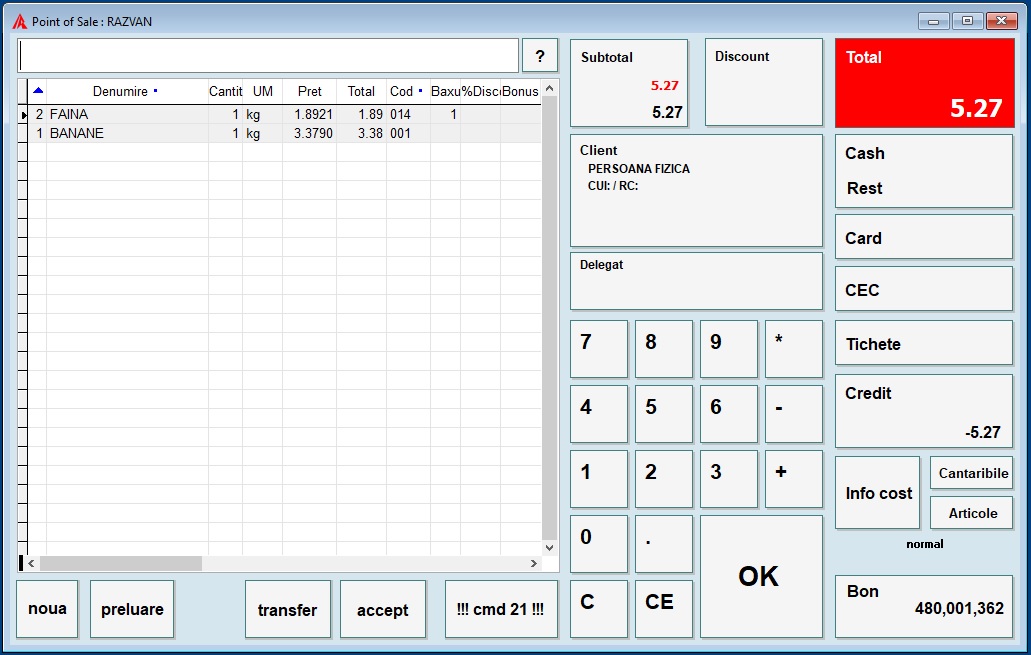Manual:Integrat/Front office/Point of Sale: Diferență între versiuni
Sari la navigare
Sari la căutare
Avir (discuție | contribuții) m (→Butoane) |
Avir (discuție | contribuții) mFără descriere a modificării |
||
| (Nu s-au afișat 20 de versiuni intermediare efectuate de același utilizator) | |||
| Linia 1: | Linia 1: | ||
'''[[Manual:Integrat/Front office/Setari|Setari]]''' | |||
Prin intermediul aceste ferestre se pot prelua comenzi de vanzare si se pot emite documente de tip bon fiscal si factura. | Prin intermediul aceste ferestre se pot prelua comenzi de vanzare si se pot emite documente de tip bon fiscal si factura. | ||
=Tabel articole= | =Tabel articole= | ||
Tabelul cu articole comandate contine: | Tabelul cu articole comandate contine rubriciule: Nr. crt, Denumire, Cantitate, UM, Pret, Total, Cod, Baxuri, %Discount, Bonus, Descriere | ||
=Adaugare articole in comanda= | |||
Adaugarea articolelor in comanda se poate realiza prin : | |||
*scanarea codului de bara al articolului | |||
*selectarea articolului din catalog prin intermediul functiei F3 Articole | |||
* | |||
* | |||
=Functii= | =Functii= | ||
| Linia 27: | Linia 23: | ||
=Butoane= | =Butoane= | ||
==In partea de jus a ferestrei== | |||
*? = prezinta comenzile rapide | |||
**...CUI - selectare client prin introducerea CUI-ului (exemplu: ...12423691) | |||
**...+100 - adaugarea in casa de marcat a soldului initial (exemplu: ...+100) | |||
**...-100 - scoatere din casa de marcat a unei sume (exemplu: ...-100) | |||
**..Z - listare raport Z | |||
**..X - listare raport X | |||
**..!NrCmd - import comanda introdusa prin gestiune (exemplu: ..152478) | |||
**Cantitate*Cod = stabilirea cantitatii comandate si a articolului; se poate introduce cantitate urmata de * apoi se scaneaza articolul | |||
**Cantitate*Cod*NrCmd*Pozitie = stornare ; in cazul in care pe comanda initiala articolul a fost vandut de mai multe ori atunci rubrica pozitie trebuie completata cu pozitia care se storneaza; in cazul in care a fost vandut o singura data atunci se completeaza cu 1 | |||
**Canntitate#Cod = vanzare sub cantitatea minima pe care poate fi vanduta; aste valabila doar daca este completata rubrica comanda minima client in catalogul de articole | |||
**+Cantitate = modifica ultima cantitata vanduta prin stergerea pozitiei respective si introducerea unei pozitii noi | |||
==In partea de jos a ferestrei== | |||
*noua = in cazul in care comanda curenta nu este finalizata se poate adauga o comanda noua iar comanda curenta ramane in asteptare si poare fi incarcata din lista de comenzi prin intermediul butonului '''cmd''' | *noua = in cazul in care comanda curenta nu este finalizata se poate adauga o comanda noua iar comanda curenta ramane in asteptare si poare fi incarcata din lista de comenzi prin intermediul butonului '''cmd''' | ||
*preluare = preluarea comenzilor introduse prin intermediul Web-Connector | *preluare = preluarea comenzilor introduse prin intermediul Web-Connector | ||
| Linia 32: | Linia 45: | ||
*accept = plasarea si confirmarea unui accept pentru incasare cu CEC/BO sau vanzare pe credit | *accept = plasarea si confirmarea unui accept pentru incasare cu CEC/BO sau vanzare pe credit | ||
*cmd = lista de comenzi | *cmd = lista de comenzi | ||
==In partea din dreapta a ferestrei== | |||
*Subtotal = prezinta subtotalul comenzii; valoarea inainte de discount | |||
*Discount = prezinta discountu procentual si valoric | |||
*Total = prezinta valoarea finala a comenzii | |||
*Client = prezinta informatii despre client; se poate selecta clientul | |||
*Delegat = prezinta informatii despre client; se poate modifica date despre delegat | |||
*Cash = se introduce suma incasata in numerar ; in cazul in care suma este mai mare decat totalul atunci este afisata rubrica rest | |||
*Card = se introduce suma incasata prin card | |||
*CEC = se introduce suma incasata prin CEC | |||
*Tichete = se introduce suma incasata prin CEC | |||
*Credit = se introduce suma aceeptata ca si credit | |||
*Info cost = informatii privont stocul si pretul de vanzare | |||
*Cantaribile = apeleaza fereastra '''Cautare articol''' selectand doar articolele cantaribile | |||
*Articole = apeleaza fereastra '''Cautare articol''' | |||
In fereastra '''Cautare articol''' articolele sunt prezentate arborescent avand ca punct de pornire grupele de articole. | |||
=Setari= | |||
Inainte de a folosi aceasta fereastra sunt necesare o serie de setari cum ar fi: | |||
*stabilirea regulilor generale in setarile aferente modulului [[Manual:Integrat/Front office/Setari|Front office]] | |||
*stabilirea tipurilor de documente si a altor regului in [[Manual:Integrat/Gestiune/Clienti/Point of Sale/Setari|Point of Sale]] | |||
*declararea numerelor si seriilor pentru documentele folosite in [[Manual:Integrat/Speciale#Serii si numere|Serii si numere]] | |||
*stabilirea tipului de utilizator in [[Manual:Integrat/Utile/Utilizatori si drepturi/Editare|Utilizatori si drepturi]] | |||
=Imagine= | |||
[[Image:F_POS.jpg]] | |||
Versiunea curentă din 7 februarie 2020 10:38
Prin intermediul aceste ferestre se pot prelua comenzi de vanzare si se pot emite documente de tip bon fiscal si factura.
Tabel articole[modificare]
Tabelul cu articole comandate contine rubriciule: Nr. crt, Denumire, Cantitate, UM, Pret, Total, Cod, Baxuri, %Discount, Bonus, Descriere
Adaugare articole in comanda[modificare]
Adaugarea articolelor in comanda se poate realiza prin :
- scanarea codului de bara al articolului
- selectarea articolului din catalog prin intermediul functiei F3 Articole
Functii[modificare]
- F2 Bon / Factura = stabilirea tipului de document : bon / factura
- F3 Articole = apelarea catalogului de articole
- F4 Client = apelarea catalogului terti
- F5 Delegat = stabilirea delegatului
- F6 Anulare = anularea comenzii curente
- F7 Diferente vs. comanda = prezinta o fereastra in care sunt prezentate diferentele intre comanda curenta si cea initiala
- F8 Stergere = stergerea comenzii curente
- F11 Discount = stabilirea discountului care se acordata pentru comanda curenta
- F12 Total = terminarea comenzii prin emiterea documentului fiscal
Butoane[modificare]
In partea de jus a ferestrei[modificare]
- ? = prezinta comenzile rapide
- ...CUI - selectare client prin introducerea CUI-ului (exemplu: ...12423691)
- ...+100 - adaugarea in casa de marcat a soldului initial (exemplu: ...+100)
- ...-100 - scoatere din casa de marcat a unei sume (exemplu: ...-100)
- ..Z - listare raport Z
- ..X - listare raport X
- ..!NrCmd - import comanda introdusa prin gestiune (exemplu: ..152478)
- Cantitate*Cod = stabilirea cantitatii comandate si a articolului; se poate introduce cantitate urmata de * apoi se scaneaza articolul
- Cantitate*Cod*NrCmd*Pozitie = stornare ; in cazul in care pe comanda initiala articolul a fost vandut de mai multe ori atunci rubrica pozitie trebuie completata cu pozitia care se storneaza; in cazul in care a fost vandut o singura data atunci se completeaza cu 1
- Canntitate#Cod = vanzare sub cantitatea minima pe care poate fi vanduta; aste valabila doar daca este completata rubrica comanda minima client in catalogul de articole
- +Cantitate = modifica ultima cantitata vanduta prin stergerea pozitiei respective si introducerea unei pozitii noi
In partea de jos a ferestrei[modificare]
- noua = in cazul in care comanda curenta nu este finalizata se poate adauga o comanda noua iar comanda curenta ramane in asteptare si poare fi incarcata din lista de comenzi prin intermediul butonului cmd
- preluare = preluarea comenzilor introduse prin intermediul Web-Connector
- transfer = trasferul comenzii curente catre alt post de lucru in vederea fiscalizarii
- accept = plasarea si confirmarea unui accept pentru incasare cu CEC/BO sau vanzare pe credit
- cmd = lista de comenzi
In partea din dreapta a ferestrei[modificare]
- Subtotal = prezinta subtotalul comenzii; valoarea inainte de discount
- Discount = prezinta discountu procentual si valoric
- Total = prezinta valoarea finala a comenzii
- Client = prezinta informatii despre client; se poate selecta clientul
- Delegat = prezinta informatii despre client; se poate modifica date despre delegat
- Cash = se introduce suma incasata in numerar ; in cazul in care suma este mai mare decat totalul atunci este afisata rubrica rest
- Card = se introduce suma incasata prin card
- CEC = se introduce suma incasata prin CEC
- Tichete = se introduce suma incasata prin CEC
- Credit = se introduce suma aceeptata ca si credit
- Info cost = informatii privont stocul si pretul de vanzare
- Cantaribile = apeleaza fereastra Cautare articol selectand doar articolele cantaribile
- Articole = apeleaza fereastra Cautare articol
In fereastra Cautare articol articolele sunt prezentate arborescent avand ca punct de pornire grupele de articole.
Setari[modificare]
Inainte de a folosi aceasta fereastra sunt necesare o serie de setari cum ar fi:
- stabilirea regulilor generale in setarile aferente modulului Front office
- stabilirea tipurilor de documente si a altor regului in Point of Sale
- declararea numerelor si seriilor pentru documentele folosite in Serii si numere
- stabilirea tipului de utilizator in Utilizatori si drepturi